随着科技的发展,现在很多电脑都取消了光驱,而使用U盘来安装操作系统已成为一种常见的方式。本文将为大家详细介绍如何使用U盘进行系统安装,方便大家快速上手。
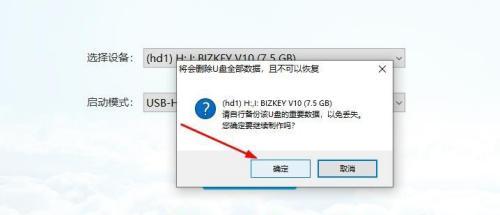
一、准备工作:购买合适的U盘和系统镜像文件
1.1购买一个容量足够的U盘,推荐16GB以上,以确保系统安装顺利进行。
1.2下载系统镜像文件,并确保其完整性,以免在安装过程中出现错误。
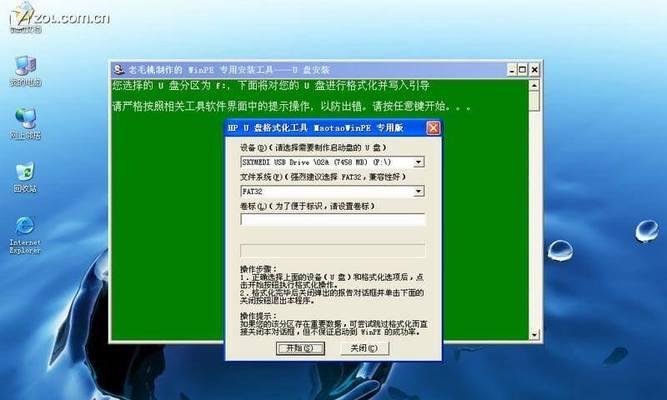
二、格式化U盘并制作可引导U盘
2.1使用磁盘管理工具对U盘进行格式化操作,确保其空白可用。
2.2利用第三方工具制作可引导U盘,如Rufus或者UltraISO等。
三、设置电脑启动顺序为U盘启动
3.1进入计算机的BIOS设置界面。
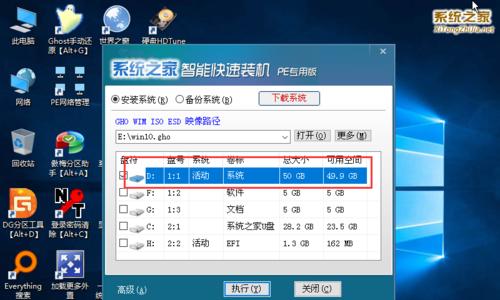
3.2找到“启动顺序”选项,并将U盘设置为第一启动设备。
四、重启电脑并进入U盘安装界面
4.1保存BIOS设置,并重启电脑。
4.2在重启的过程中按照提示按下特定的快捷键进入U盘安装界面。
五、选择安装类型和系统安装位置
5.1在安装界面上选择要安装的操作系统的版本。
5.2选择系统安装位置,并进行格式化和分区等操作。
六、开始安装系统
6.1点击“下一步”按钮,系统安装程序将自动进行。
6.2等待系统文件的复制和安装过程,这个过程可能需要一些时间,请耐心等待。
七、系统安装完成后的进一步设置
7.1安装完系统后,根据个人需求进行一些基本设置,如语言、时区等。
7.2安装完成后,可能还需要安装一些驱动程序和软件,以确保系统的正常运行。
八、移除U盘并重新启动电脑
8.1在所有操作完成后,务必将U盘从电脑中拔出。
8.2确保U盘移除后,重新启动电脑,系统将从硬盘启动。
九、系统启动成功,开始使用新系统
9.1系统启动后,根据提示进行一些初始设置。
9.2此时,您已成功安装了新系统,可以开始使用了。
十、遇到问题怎么办?常见问题解决方法
10.1如果在安装过程中遇到任何问题,可以参考系统安装过程中的错误提示。
10.2还可以在互联网上搜索解决方法,或者求助专业技术人员。
十一、小结:使用U盘安装系统方便又快捷
使用U盘安装系统是一种方便快捷的方法,适用于没有光驱的电脑和需要频繁安装系统的用户。通过本文所述的步骤,相信您已经能够轻松使用U盘安装系统了。
十二、注意事项:备份重要数据
在进行系统安装前,务必备份好重要的个人数据,以免在操作过程中造成数据丢失。
十三、注意事项:选择合适的系统镜像文件
在下载系统镜像文件时,应选择官方发布的正版镜像文件,确保系统的稳定性和安全性。
十四、注意事项:确保U盘和系统兼容性
购买U盘时要注意选择质量好、兼容性强的产品,以确保系统安装的顺利进行。
十五、注意事项:及时更新系统和驱动程序
安装完成后,应及时更新系统和驱动程序,以保证系统的稳定性和安全性。




